电脑翻译的快捷键 如何更改Windows切换语言的快捷键
更新时间:2024-01-08 18:18:01作者:relsound
随着全球化的发展,多语言使用已成为我们生活中的常态,而在电脑操作过程中,切换语言是一个频繁需求。Windows系统提供了快捷键来方便用户在不同语言之间切换,然而默认的快捷键可能并不适合每个人的习惯。所幸我们可以通过简单的步骤来更改Windows的语言切换快捷键,以提高我们的操作效率。接下来我们将介绍如何通过电脑翻译的快捷键来实现这一目标。
具体方法:
1.Win10原本的切换输入法快捷键为Shift+Alt,如图所示。和Win7存在一定差异。有时侯在一些特点场合,和刺客信条:奥德赛游戏的游玩过程中。经常会出现Shift+Alt同按的现象,因此需要进行修改。
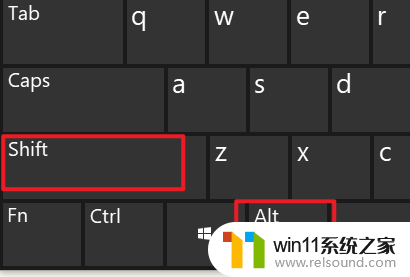
2.首先打开电脑桌面右下角的语言栏,可以看到用户当前所拥有的语言项目。本次显示的有中文、英文和越南语三种。点击三种语言下方的语言首选项。

3.在上一步的基础上,会跳出一个语言设置窗口。点击左侧的语言,然后点击最右侧的“拼写、键入和键盘设置”。
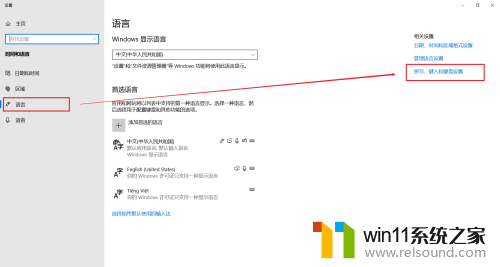
4.点击转换的界面最下方高级键盘设置,进入到下一步。
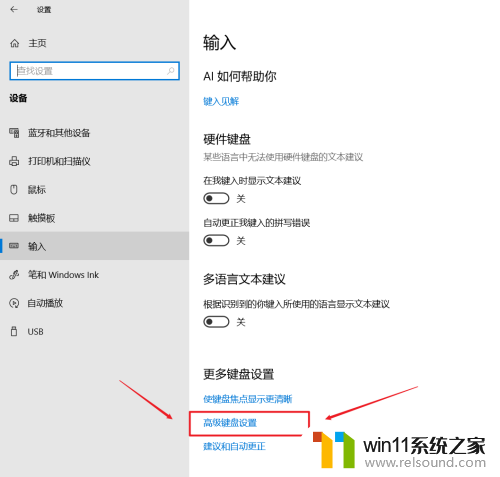
5.点击新的界面的语言栏选项,然后在跳出窗口中选择高级键设置。再点击更改按键顺序,然后进行修改。本次示范改成Shift+Ctrl。
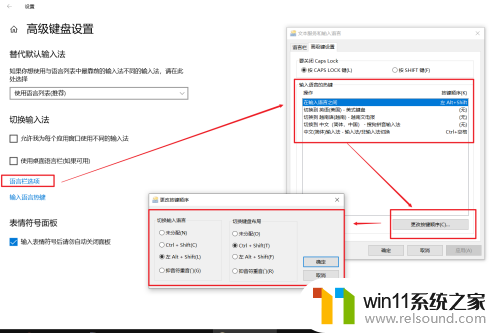
6.修改完毕后,切换语言的快捷键为Shift+Ctrl,如图所示。
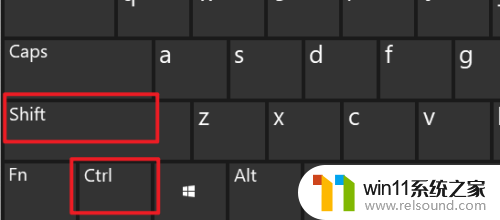
以上是电脑翻译快捷键的全部内容,如果需要的话,用户可以按照这些步骤进行操作,希望对大家有所帮助。
电脑翻译的快捷键 如何更改Windows切换语言的快捷键相关教程
- 电脑键盘全选快捷键 电脑全选快捷键是什么
- win10繁体字转换简体字快捷键 Win10自带输入法简繁体切换快捷键怎样修改
- 如何关闭电脑放大镜快捷键 电脑快速关闭放大镜的快捷键
- 快捷键关闭电脑屏幕 电脑屏幕快捷键设置方法
- 关机的快捷键是哪个 电脑关机的快捷键是什么
- 电脑微信截屏快捷键怎么设置 电脑微信如何设置截取屏幕的快捷键
- 电脑粘贴快捷键是哪个键 电脑上的复制粘贴快捷键是什么
- 电脑的锁屏快捷键怎么设置 如何在电脑上设置锁屏快捷键
- win10系统屏幕旋转快捷键 Win10 屏幕旋转的快捷键是什么
- 快速关闭程序的快捷键 强制关闭程序快捷键设置方法
- 华为系统更新怎么关掉 华为手机如何关闭系统更新
- 蓝牙放歌卡顿怎么解决 蓝牙音箱连接后音乐播放卡顿怎么处理
- win10卡着进不去 win10系统登录页面一直卡在那里怎么办
- 电脑打字反应慢是怎么回事 电脑打字卡性能
- 电脑无线网老是断网怎么回事 电脑连接wifi老是断开怎么回事
- win10系统开机进不去 电脑开机黑屏怎么办
微软资讯推荐
- 1 蓝牙放歌卡顿怎么解决 蓝牙音箱连接后音乐播放卡顿怎么处理
- 2 win10卡着进不去 win10系统登录页面一直卡在那里怎么办
- 3 电脑无线网老是断网怎么回事 电脑连接wifi老是断开怎么回事
- 4 电脑软件卸载不干净怎么办 IObit Uninstaller卸载软件教程
- 5 macos卸载软件 MacOS系统如何完全卸载软件
- 6 屏幕自动熄灭怎么关闭 电脑自动关屏怎么关闭
- 7 怎样改家里的wifi密码 家用wifi密码设置步骤
- 8 windows11背景怎么设置 Windows11背景设置教程
- 9 电脑经常卡死不动是什么原因 电脑卡死原因分析
- 10 微信显示英文怎么设置成中文 如何将微信从英文改成中文
win10系统推荐
系统教程推荐